Kantorkita.co.id – Privasi dan keamanan menjadi isu penting di era digital saat ini. Dengan perangkat seperti iPhone yang banyak digunakan, lokasi pengguna sering kali diakses oleh berbagai aplikasi dan layanan. Meski hal ini memberikan kenyamanan seperti navigasi yang lebih akurat atau rekomendasi berbasis lokasi, ada kalanya pengguna merasa perlu melindungi informasi pribadinya. Salah satu langkah penting yang bisa diambil adalah menonaktifkan fitur pelacakan lokasi di iPhone. Artikel ini akan membahas cara menonaktifkan lokasi di iPhone dan mengapa langkah ini penting untuk keamanan dan privasi Anda.
Mungkin Anda Butuhkan:
Aplikasi Absensi Android
Aplikasi Absensi IOS
Absensi Android
Absensi Ios
Mengapa Menonaktifkan Lokasi Penting?
Ada beberapa alasan mengapa seseorang mungkin ingin menonaktifkan layanan lokasi di iPhone:
1. Melindungi Privasi: Dengan mematikan layanan lokasi, Anda dapat mencegah aplikasi atau pihak ketiga melacak pergerakan Anda.
2. Menghindari Penyalahgunaan Data: Data lokasi dapat digunakan untuk profil pemasaran atau bahkan tindakan yang kurang etis.
3. Menghemat Baterai: Layanan lokasi menggunakan GPS, Wi-Fi, dan koneksi data seluler, yang dapat menguras daya baterai.
4. Meningkatkan Keamanan: Dalam beberapa kasus, membagikan lokasi secara tidak sadar dapat membuka celah bagi tindak kejahatan.
Cara Menonaktifkan Lokasi Secara Menyeluruh di iPhone
Berikut adalah langkah-langkah untuk menonaktifkan layanan lokasi di iPhone:
1. Buka Pengaturan: Cari ikon Settings di layar utama iPhone Anda.
2. Masuk ke Privasi & Keamanan: Gulir ke bawah dan pilih opsi “Privacy & Security.”
3. Pilih Layanan Lokasi: Pada halaman ini, Anda akan menemukan “Location Services.”
4. Matikan Layanan Lokasi: Geser tombol ke posisi mati (*Off*). iPhone akan meminta konfirmasi untuk mematikan fitur ini.
Dengan langkah ini, layanan lokasi akan dinonaktifkan untuk semua aplikasi dan layanan di perangkat Anda.
Menonaktifkan Lokasi untuk Aplikasi Tertentu
Jika Anda hanya ingin membatasi akses lokasi untuk aplikasi tertentu, ikuti langkah berikut:
1. Buka Pengaturan dan Masuk ke Layanan Lokasi: Ikuti langkah-langkah di atas hingga ke menu “Location Services.”
2. Pilih Aplikasi yang Diinginkan: Anda akan melihat daftar aplikasi yang memiliki akses ke lokasi.
3. Atur Izin Lokasi:
– Never: Aplikasi tidak akan pernah bisa mengakses lokasi.
– Ask Next Time: Aplikasi hanya akan mengakses lokasi jika Anda memberikan izin.
– While Using the App: Lokasi hanya diakses saat aplikasi aktif.
– Always: Lokasi diakses kapan saja, termasuk di latar belakang.
Menonaktifkan Layanan Sistem Tertentu yang Menggunakan Lokasi
Selain aplikasi, iPhone juga menggunakan layanan lokasi untuk fitur sistem tertentu. Berikut cara menonaktifkannya:
1. Buka Layanan Sistem
– Pada menu “Location Services,” gulir ke bawah dan pilih “System Services.”
2. Matikan Fitur yang Tidak Diperlukan
– Nonaktifkan fitur seperti *Location-Based Ads*, *Location-Based Suggestions*, atau *Share My Location* jika Anda merasa tidak membutuhkannya.
3. Matikan Status Bar Icon** (opsional)
– Anda juga bisa mematikan ikon lokasi yang muncul di status bar melalui pengaturan ini.
Menggunakan Mode Pesawat untuk Menonaktifkan Lokasi
Mode Pesawat (Airplane Mode) adalah cara cepat untuk menonaktifkan layanan lokasi secara sementara. Aktifkan mode ini dengan:
1. Membuka Control Center: Geser layar dari bawah ke atas (untuk model iPhone dengan tombol Home) atau dari kanan atas ke bawah (untuk model iPhone tanpa tombol Home).
2. Ketuk Ikon Pesawat: Ikon akan berubah menjadi oranye, menandakan bahwa mode pesawat aktif.
Perlu diingat bahwa mode pesawat juga akan mematikan koneksi seluler, Wi-Fi, dan Bluetooth.
Mungkin Anda Butuhkan:
Aplikasi Absensi
Aplikasi Absensi Online
Aplikasi Absensi Gratis
Menonaktifkan Pelacakan Lokasi di Aplikasi Apple
Beberapa aplikasi bawaan Apple juga menggunakan lokasi Anda. Berikut cara menonaktifkannya:
1. Find My iPhone
– Buka “Settings,” pilih nama Anda di bagian atas, lalu masuk ke “Find My.”
– Nonaktifkan opsi “Share My Location” atau “Find My iPhone.”
2. Apple Maps
– Buka pengaturan aplikasi Maps dan atur izin lokasi ke *Never* atau *While Using the App.*
3. Siri & Search
– Nonaktifkan akses lokasi untuk fitur saran berbasis lokasi di Siri.
Dampak Menonaktifkan Lokasi
Menonaktifkan layanan lokasi tentu memiliki dampak positif dan negatif. Berikut adalah beberapa di antaranya:
Keuntungan
1. Privasi Terjaga: Data lokasi Anda tidak akan disimpan atau digunakan tanpa izin.
2. Baterai Lebih Awet: Tanpa GPS aktif, daya baterai dapat bertahan lebih lama.
3. Menghindari Iklan yang Mengganggu: Anda tidak akan lagi menerima iklan berbasis lokasi.
Kerugian
1. Aplikasi Tertentu Tidak Optimal: Aplikasi seperti Maps, layanan transportasi online, atau pengiriman makanan memerlukan lokasi untuk berfungsi dengan baik.
2. Kesulitan Melacak Perangkat: Jika Anda kehilangan iPhone, fitur seperti “Find My iPhone” tidak akan bekerja maksimal.
Tips Tambahan untuk Meningkatkan Privasi
1. Perbarui iOS Secara Teratur
– Versi iOS terbaru biasanya menyertakan peningkatan keamanan dan privasi.
2. Gunakan VPN
– VPN dapat menyembunyikan lokasi asli Anda saat menggunakan internet.
3. Nonaktifkan Pelacakan Iklan
– Masuk ke “Privacy & Security” > “Tracking,” lalu nonaktifkan “Allow Apps to Request to Track.”
4. Pantau Akses Lokasi Secara Berkala
– Periksa izin aplikasi secara rutin untuk memastikan tidak ada yang mengakses lokasi tanpa sepengetahuan Anda.
Mungkin Anda Butuhkan:
Slip Gaji Digital
Aplikasi Absensi Mobile
Aplikasi Absensi Gratis
Absensi Gratis
Kesimpulan
Dengan menonaktifkan layanan lokasi di iPhone, Anda dapat menjaga privasi dan keamanan data pribadi Anda. Meskipun ada beberapa kekurangan, langkah ini sangat bermanfaat terutama jika Anda ingin meminimalkan risiko penyalahgunaan data. Pastikan untuk menyesuaikan pengaturan sesuai dengan kebutuhan dan tetap waspada terhadap aplikasi yang meminta izin lokasi tanpa alasan jelas. (KantorKita.co.id/Admin)